Hantera poster
Du kommer åt poster från startsidan eller sidan Möten.
- På startsidan går du till avsnittet Senaste poster.
- På sidan Möten går du till avsnittet Tillhörande.
Du kan visa information, skapa nya poster och redigera poster på Start- och Möten-sidorna. Dessutom kan du ändra en angåendepost och lägga till en angåendepost på sidan Möten.
Licens- och rollbehörigheter
| Kravtyp | Du måste ha |
|---|---|
| Licens | Dynamics 365 Sales Premium, Dynamics 365 Sales Enterprise, Dynamics 365 Sales Professional eller Microsoft Relationship Sales Mer information: Prissättning för Dynamics 365 Sales |
| Säkerhetsroller | Alla primära försäljningsroller, till exempel säljare eller säljchef Mer information: Primära försäljningsroller |
Visa information
Kommentar
- Fälten som visas i det komprimerade formuläret definieras tabellens snabbvyformulär.
- Den lätta vyn innehåller inte alla attribut i tabellen.
- Det här är ett enkelt formulär som innehåller alla attribut som definieras i det första formuläret i snabbvyformulär i angiven ordning. Mer information: Ange formulärsordning
Du kan visa information om poster på följande sätt:
På startsidan
På startsidan visas en lista över poster som du nyligen har haft åtkomst till. Dessa poster omfattar affärsmöjligheter, leads, kontakter, offerter, konton och anteckningar. När du trycker på en post visas postinformationen delvis längst ned på skärmen. Bläddra uppåt för en snabb vy eller tryck  för att visa fullständig postinformation i ett förenklat formulär. Formuläret innehåller grundläggande information, inklusive relaterade anteckningar och påminnelser.
för att visa fullständig postinformation i ett förenklat formulär. Formuläret innehåller grundläggande information, inklusive relaterade anteckningar och påminnelser.
På sidan Möten
På sidan Mötesinformation visas den tillhörande mötesposten. Tryck på posten och rulla sedan uppåt för en snabbvy eller tryck  för att visa fullständig postinformation i ett förenklat formulär. Informationen innehåller grundläggande information om posten, relaterade anteckningar och påminnelser.
för att visa fullständig postinformation i ett förenklat formulär. Informationen innehåller grundläggande information om posten, relaterade anteckningar och påminnelser.
Kommentar
Mer information om anteckningar finns i Hantera anteckningar.
Skapa poster och aktiviteter
Följ de här stegen för att snabbt skapa poster och aktiviteter i Dynamics 365 Sales-mobilappen.
I navigeringsfältet längst ned på skärmen, tryck
 .
.Välj en registertyp i listan.
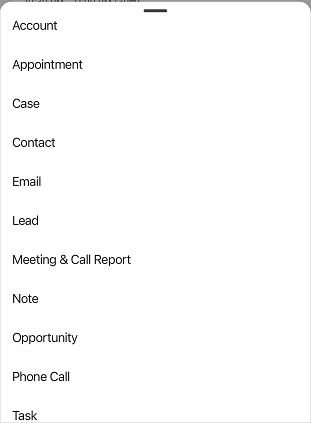
I formuläret Skapa nytt (register) fyller du i informationen och trycker sedan på Spara.
Kommentar
Om du vill förstå vilka registertyper som stöds för snabb generering av poster och aktiviteter går du till Konfigurera register för snabbgenerering.
Redigera poster
Följ stegen nedan om du vill redigera poster i Dynamics 365 Sales mobilapp.
Om du vill redigera poster på startsidan öppnar du posten. I det övre högra hörnet av snabbvyformuläret trycker du på
 . Redigera informationen i formuläret Redigera och tryck på Spara.
. Redigera informationen i formuläret Redigera och tryck på Spara.Öppna posten i appen Försäljningsnav genom att trycka på
 .
.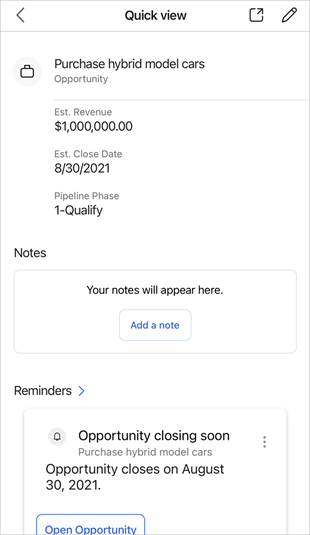
Om du snabbt vill redigera den grundläggande informationen om posten ämne på sidan Möte trycker du på ikonen
 Redigera. Redigera informationen i formuläret Redigera och tryck på Spara.
Redigera. Redigera informationen i formuläret Redigera och tryck på Spara.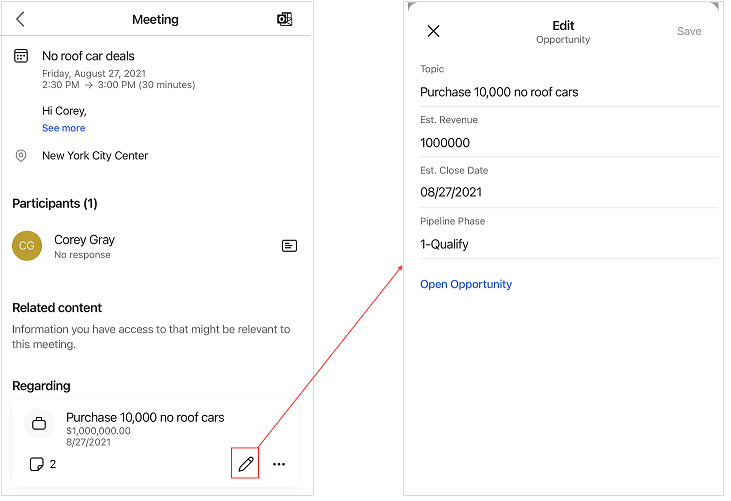
Om du vill redigera hela posten trycker du på Öppna affärsmöjlighet. Posten öppnas i appen Försäljningsnav för redigering.
Anteckningar och påminnelser
Anteckningar
Anteckningar som visas i avsnittet Anteckningar är relaterade till den tillhörande anteckningsposten till mötet. Du kan lägga till, redigera och ta bort anteckningar. Mer information: Hantera anteckningar
Påminnelser
Du kan visa påminnelserna via insiktskort utifrån den tillhörande posten som är associerad med mötet. Genom att trycka på  på kortet kan du utföra åtgärder som att stänga och stänga kortet. Korten hämtas från din Dynamics 365 Sales-organisation för den entitet som valts som angående post.
på kortet kan du utföra åtgärder som att stänga och stänga kortet. Korten hämtas från din Dynamics 365 Sales-organisation för den entitet som valts som angående post.
Följande insiktskort för påminnelser stöds:
| {activity} förfaller i dag | Köpavsikt upptäckt i e-post | Stängningsdatum kommer snart |
| Konkurrent som omnämns | E-postmeddelande öppnat | E-postpåminnelse |
| Begärd fil | Problem identifierat | Möte begärt |
| Missat (affärstillfälle) stängningsdatum | Missad e-post | Ingen aktivitet med {record type} |
| Affärsmöjlighet riskeras (frasidentifiering) | Affärsmöjlighet riskeras (sentimentidentifiering) | Förslag på intressent |
Om du vill lära dig mer om insiktskort går du till Referens till insiktskort.